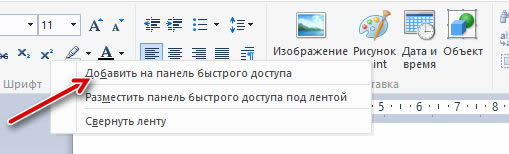WordPad – это программа для редактирования текста, которую можно использовать для создания и редактирования документов. В отличие от документов программы «Блокнот», документы WordPad могут включать сложное форматирование и графику, можно связывать или внедрять в документ объекты, например изображения или другие документы.
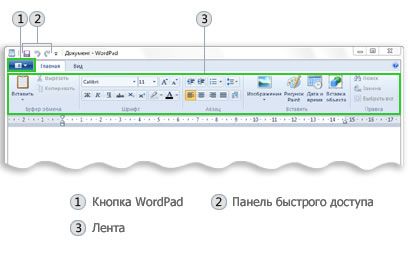
Создание, открытие и сохранение документов в WordPad
Для создания, открытия и сохранения документов в редакторе WordPad используйте команды представленные ниже.
| Чтобы... | Выполните следующие действия... |
|---|---|
| Создать новый документ | Нажмите «Меню» и выберите команду Создать |
| Открыть документ | Нажмите «Меню» и выберите команду Открыть |
| Сохранить документ | Нажмите «Меню» и выберите команду Сохранить |
| Сохранить документ с новым именем или в другом формате | Нажмите «Меню» и выберите команду Сохранить как, а потом выберите имя и формат, в котором необходимо сохранить документ |
Примечание: WordPad можно использовать для открытия и сохранения текстовых документов .txt, документов в формате RTF .rtf, документов Word .docx и текстовых документов OpenDocument .odt. Документы в других форматах открываются как текстовые документы и могут выглядеть неправильно.
Ускорение работы с WordPad
Чтобы ускорить доступ к командам, которые зачастую используются в WordPad, их можно расположить на панели быстрого доступа над лентой.
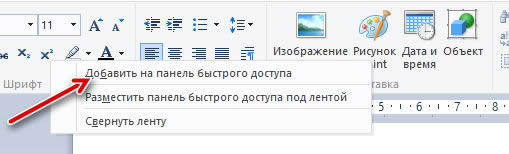
Чтобы добавить команду программы WordPad на панель быстрого доступа, щелкните правой кнопкой мыши кнопку или команду и выберите Добавить на панель быстрого доступа.
Форматирование документов в WordPad
Форматирование – это внешний вид и расположение текста в документе. Можно воспользоваться лентой инструментов, которая расположена под строкой заголовка, чтобы легко изменить форматирование в документе.
Например, можно выбрать шрифт и его размер из многих доступных вариантов, а также изменить цвет текста на любой по желанию. Также можно легко изменить выравнивание текста.
Используйте команды, приведенные ниже, чтобы изменять форматирование документа.
| Чтобы... | Выполните следующие действия... |
|---|---|
| Изменить оформление текста в документе | Выделите текст, который требуется изменить, а затем воспользуйтесь кнопками на вкладке Главная в группе Шрифт. Дополнительные сведения о функции каждой кнопки, наведите курсор мыши на кнопку, чтобы увидеть описание. |
| Изменить выравнивание текста в документе | Выделите текст, который требуется изменить, а затем воспользуйтесь кнопками на вкладке Главная в группе Абзац. Дополнительные сведения о функции каждой кнопки, наведите курсор мыши на кнопку, чтобы увидеть описание. |
Вставка дат и изображений в документы WordPad
Используйте для вставки даты или изображения в документ WordPad команды, представленные ниже.
| Чтобы... | Выполните следующие действия... |
|---|---|
| Вставить точную дату |
|
| Вставить изображение |
|
| Вставить рисунок |
|
Просмотр документов
Для просмотра документов в WordPad используйте следующие команды.
| Чтобы... | Выполните следующие действия... |
|---|---|
| Увеличить или уменьшить масштаб | На вкладке Вид в группе Масштаб щелкните Больше или Меньше. |
| Просмотреть документ в фактическом размере | На вкладке Вид в группе Масштаб нажмите кнопку 100%. |
| Показать линейку | На вкладке Вид в группе Показать или скрыть установите флажок Линейка. |
| Показать строку состояния | На вкладке Вид в группе Показать или скрыть установите флажок Строка состояния. |
| Изменить параметры переноса по словам | На вкладке Вид в группе Параметры щелкните Перенос по словам и выберите нужный параметр. |
| Изменить единицы измерения линейки | На вкладке Вид в группе Параметры щелкните Единицы измерения и выберите нужные единицы. |
Совет: Чтобы увеличить или уменьшить масштаб документа, можно нажимать кнопки Больше или Меньше на ползунке Масштаб в правом нижнем углу окна, увеличивая или уменьшая масштаб.